Jak odzyskać nadpisane pliki skutecznymi metodami
Odzyskiwanie usuniętych plików nie jest trudne, jednak z nadpisanymi plikami to już zupełnie inna historia. Nadpisane pliki rzeczywiście usuwają dane i zwalniają miejsce. Dobra wiadomość jest taka, że możesz… przywracanie nadpisanych plików na komputerze Mac i PC. Nasz przewodnik wskazuje sprawdzone metody, takie jak funkcja tworzenia kopii zapasowej, i pokazuje, jak korzystać z każdej z nich. Dzięki temu możesz odzyskać dostęp do swoich plików, nawet jeśli nowe dane je nadpiszą.
TREŚĆ STRONY:
Część 1: Czy możliwe jest odzyskanie nadpisanych plików?
Informacje cyfrowe są przechowywane w bajtach. Usunięcie pliku nie powoduje natychmiastowego usunięcia informacji z dysku. Zamiast tego system plików po prostu usuwa indeks i ukrywa plik na dysku. Nadpisywanie pliku oznacza jednak zastąpienie zawartości istniejącego pliku nowymi danymi. Po nadpisaniu pliku oryginalna zawartość zostaje usunięta i nie można uzyskać do niej dostępu.
Czy można odzyskać nadpisane pliki? Odpowiedź zależy od sytuacji. Jeśli utworzyłeś kopię zapasową plików na dysku wewnętrznym lub zewnętrznym, możesz je szybko przywrócić. W przeciwnym razie będziesz potrzebować zaawansowanego narzędzia do odzyskiwania danych.
Część 2: Najlepszy sposób na odzyskanie nadpisanych plików na komputerze PC/Mac
Najprostszym sposobem na przywrócenie nadpisanych plików Word, Excel i innych na komputerach Mac i PC jest Apeaksoft Data RecoveryWykorzystuje zaawansowaną technologię, aby uprościć proces odzyskiwania danych. Co więcej, jest dostępna w różnych sytuacjach.
Najlepszy sposób na odzyskanie nadpisanych plików na komputerze PC/Mac
- Odzyskaj wszystkie typy plików, takie jak dokumenty, zdjęcia, filmy, wiadomości e-mail itp.
- Przywracaj nadpisane pliki na dyskach lokalnych, dyskach flash, telefonach komórkowych i innych urządzeniach.
- Dostępne dla szerokiej gamy scenariuszy, takich jak: przywracanie ustawień fabrycznych, przypadkowe usunięcie i inne.
- Zapewnij wysoki wskaźnik sukcesu i szybką odbudowę.
- Zgodny z systemami Windows 11/10/8/7/XP/Vista i macOS 10.7 lub nowszym.

Jak łatwo przywrócić nadpisane pliki
Krok 1. Przeskanuj swój dysk
Uruchom najlepsze oprogramowanie do odzyskiwania plików po zainstalowaniu go na komputerze. Dostępna jest również wersja dla użytkowników komputerów Mac. Wybierz dysk lub urządzenie, na którym przechowywane były nadpisane pliki. Przejdź do Odzyskiwanie dysku twardego i wybierz dysk lokalny lub przejdź do Odzyskiwanie USB/karty SD i wybierz urządzenie przenośne. Kliknij Rozpocznij skanowanie przycisk, aby rozpocząć skanowanie dysku.

Krok 2. Podgląd utraconych plików
Po szybkim skanowaniu oprogramowanie automatycznie przeprowadzi skanowanie szczegółowe. Następnie przejdź do Lista typów kartę i wybierz żądany typ pliku lub przejdź do Lista ścieżek i wybierz lokalizację docelową. Szybko zlokalizuj nadpisane pliki za pomocą Filtruj oraz Pasek wyszukiwania. Teraz wyświetl podgląd plików możliwych do odzyskania.

Krok 3. Przywróć nadpisane pliki
Na koniec wybierz wszystkie pliki, które chcesz przywrócić i kliknij Recover Następnie wybierz folder docelowy i potwierdź odzyskiwanie plików.

Część 3: Jak odzyskać nadpisane pliki na komputerze Mac
Jak odzyskać nadpisane pliki za pomocą Time Machine na komputerze Mac
Time Machine to wbudowana funkcja tworzenia kopii zapasowych w systemie macOS. Umożliwia ona odzyskiwanie nadpisanych plików na komputerze Mac, jeśli została skonfigurowana. Jeśli tworzysz kopię zapasową komputera Mac na dysku zewnętrznym, podłącz go do komputera.
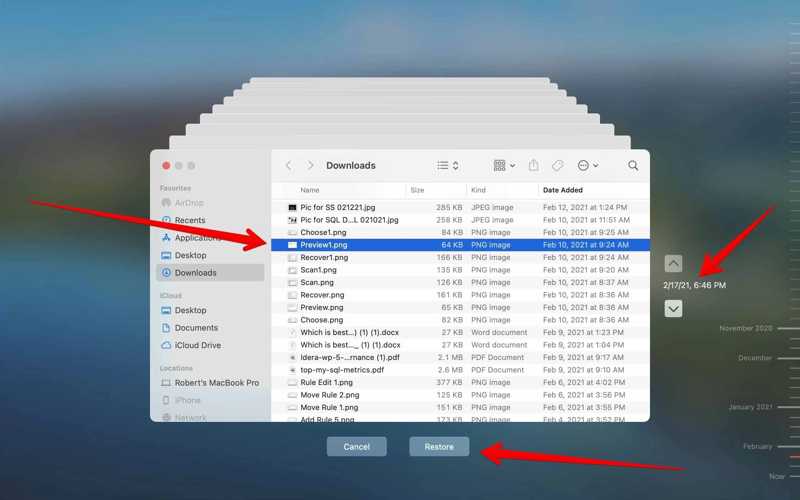
Krok 1. Otwórz aplikację Finder i przejdź do lokalizacji, w której znajduje się nadpisany plik.
Krok 2. Kliknij time Machine przycisk na pasku menu.
Krok 3. Naciśnij strzałkę w górę lub w dół, aby znaleźć odpowiednią wersję pliku.
Krok 4. Kliknij Przywracać przycisk, aby przywrócić plik do oryginalnej lokalizacji.
Jak przywrócić nadpisane pliki na komputerze Mac z iCloud
Jeśli wolisz zrób kopię zapasową swojego MacBooka w iCloudTo opcja umożliwiająca przywrócenie nadpisanych plików na komputerze Mac. Ta metoda jest dostępna tylko dla określonych typów plików, takich jak zdjęcia i dokumenty w iCloud Drive.
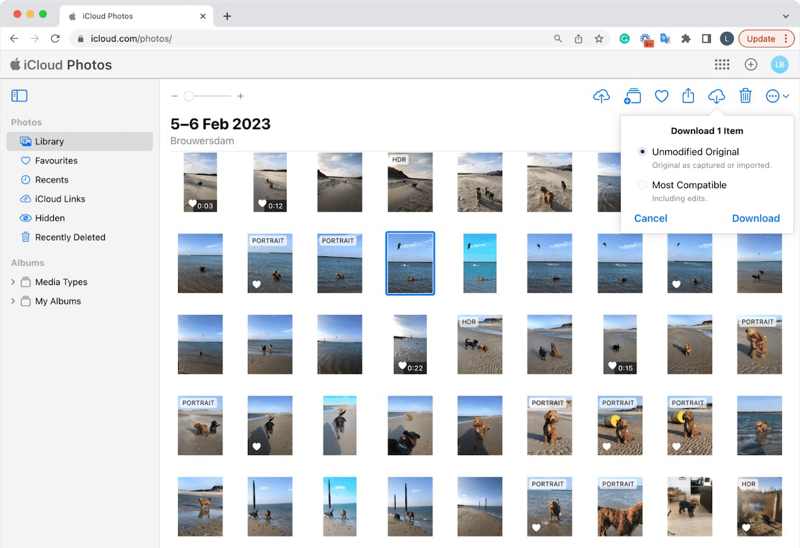
Krok 1. Przejdź do strony www.icloud.com w przeglądarce i zaloguj się, używając swojego Apple ID i hasła.
Krok 2. Wybierz ZDJĘCIA aplikację i przejdź do Biblioteka zakładkę na pasku bocznym.
Krok 3. Przeglądaj zdjęcia i szukaj nadpisanych elementów.
Krok 4. Naciśnij Command kliknij przycisk i wybierz żądane zdjęcie.
Krok 5. Na koniec kliknij przycisk Do pobrania przycisk, aby przywrócić nadpisane zdjęcia.
Część 4: Jak odzyskać nadpisane pliki na komputerze
Jak odzyskać nadpisane pliki za pomocą historii plików
Historia plików to prosta funkcja tworzenia kopii zapasowych w systemie Windows. Po jej skonfigurowaniu może ona automatycznie tworzyć kopie zapasowe plików. Pozwala to szybko odzyskać nadpisane pliki w systemie Windows 11/10.
Krok 1. Naciśnij Wygraj + S jednocześnie naciśnij przyciski i wpisz panel sterowaniai uderz Wchodzę.
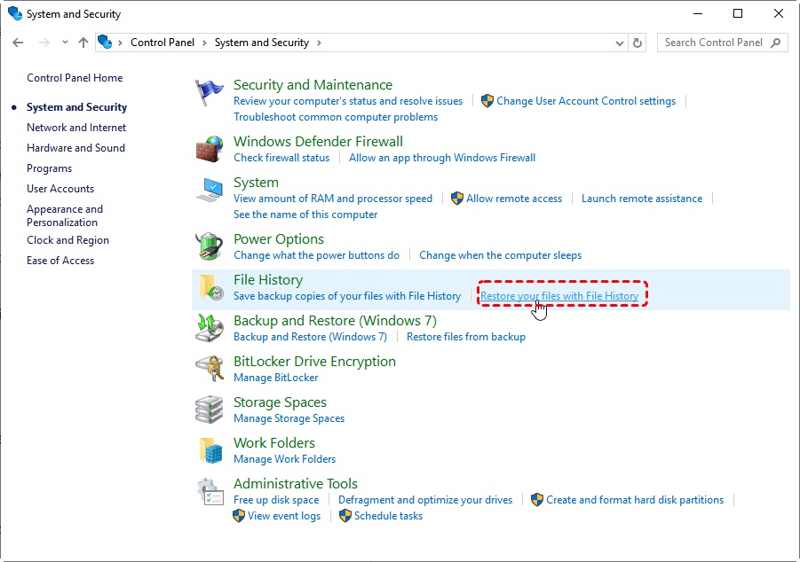
Krok 2. Otwórz Panel sterowania z wyników i przejdź do System i zabezpieczenia.
Krok 3. Kliknij Przywróć swoje pliki za pomocą Historii plików pod File History
Krok 4. Przeglądaj nadpisane pliki, które chcesz przywrócić i wybierz je.
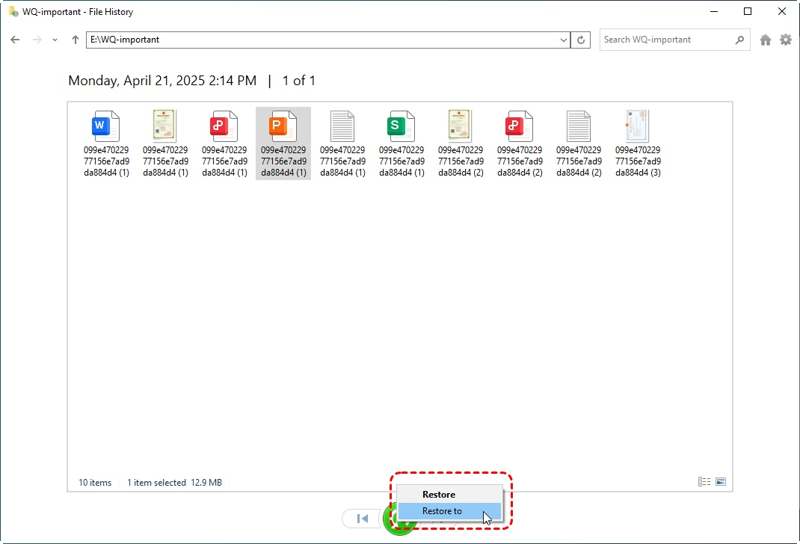
Krok 5. Kliknij prawym przyciskiem myszy Przywracać i wybierz Przywróć.
Krok 6. Na koniec wybierz właściwe miejsce docelowe i odzyskaj te pliki.
Jak odzyskać nadpisane pliki za pomocą poprzedniej wersji
Poprzednia wersja to kolejna funkcja, która odzyskuje nadpisane pliki na komputerach. Gdy zauważysz nadpisanie pliku, przerwij wszelkie działania i wypróbuj Poprzednią wersję. Ta funkcja jest dostępna tylko w najnowszych wersjach systemu Windows.
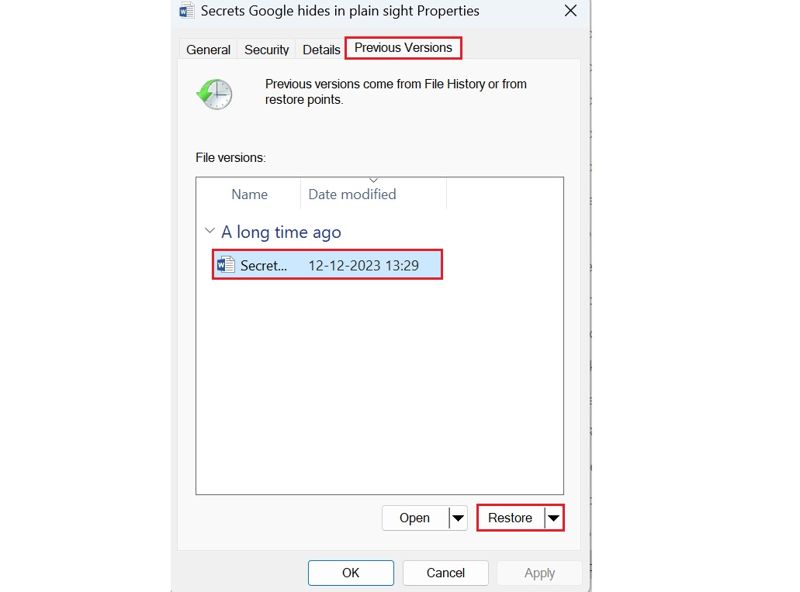
Krok 1. Znajdź folder, w którym przechowujesz nadpisany plik.
Krok 2. Kliknij prawym przyciskiem myszy folder lub plik i wybierz Właściwości.
Krok 3. Idź do Poprzednie wersje patka.
Krok 4. Wybierz odpowiednią wersję pliku zgodnie z datą i kliknij Przywracać przycisk.
Uwaga: Funkcja ta wymaga również włączenia funkcji Historia plików lub Ochrona systemu przed nadpisaniem plików.
Podsumowanie
W tym przewodniku przedstawiono pięć metod odzyskiwanie nadpisanych plików na komputerze Mac i PC. Na Macu możesz użyć Time Machine lub kopii zapasowej iCloud, aby odzyskać utracone pliki. Na PC dostępna jest Historia plików i Poprzednie wersje. Apeaksoft Data Recovery to najlepsze rozwiązanie do odzyskiwania plików bez kopii zapasowej. Jeśli masz inne pytania na ten temat, zostaw wiadomość pod tym postem, a my szybko odpowiemy.
Powiązane artykuły
Wystąpił problem i system nie może odzyskać? Nie martw się! Ten post jest tutaj, aby pomóc Ci odzyskać system z łatwością!
Jak odzyskać dane z zewnętrznego dysku twardego Western Digital? Ten artykuł pomoże Ci przeanalizować przyczyny utraty danych i zaproponować odpowiednie rozwiązania.
Czy masz żal z powodu usunięcia niektórych danych z karty SD? W tym samouczku znajdziesz najlepsze rozwiązanie odzyskiwania systemu SanDisk do odzyskiwania usuniętych danych.
Co powinieneś zrobić, jeśli usuniesz niektóre ważne pliki z iPoda? Oto najlepsze rozwiązania do odzyskiwania skasowanych plików za pomocą funkcji odzyskiwania danych iPoda.

